简介
本文档介绍如何配置基于联系中心企业(CCE)虚拟代理语音(VAV)云的连接器。
作者:Ramiro Amaya思科TAC工程师、Anjum Jeelani、Adithya Udupa和Raghu Guvvala,思科工程师。
先决条件
要求
Cisco 建议您了解以下主题:
- 思科统一联络中心企业版(UCCE)版本12.6.2
- 思科套装联络中心企业版(PCCE)版本12.6.2
- 客户语音门户(CVP)
- 虚拟语音浏览器(VVB)
- Google Dialogflow CX
- 控制中心
使用的组件
本文档中的信息基于以下软件版本:
- PCCE版本12.6.2
- CVP 12.6.2
- 云连接12.6.2
- Google Dialogflow CX
- Webex Control Hub
本文档中的信息都是基于特定实验室环境中的设备编写的。本文档中使用的所有设备最初均采用原始(默认)配置。如果您的网络处于活动状态,请确保您了解所有命令的潜在影响。
背景
虚拟座席 — 语音(VAV)功能(在CCE 12.5(1)版本中称为客户虚拟助理(CVA))使交互式语音应答(IVR)平台能够与基于云的语音服务集成。
此功能支持类似于人的交互,使您能够在IVR内快速更有效地解决问题,从而减少定向到座席的呼叫。这有助于您首先与Virtual Agent交互,Virtual Agent为您提供自助服务解决方案,而无需使用物理代理。
VVB使用以下连接器之一来利用AI服务:
- 内建式连接器:VVB使用本地连接器连接到Google Dialogflow服务。此服务通过Cisco Unified Call Studio的Dialogflow ES或DialogflowCX元素启用。VAV目前通过内建式连接器支持Google Dialogflow ES和CX服务。
- 基于云的连接器:VVB使用基于云的连接器连接到Cisco CCAI服务。此服务通过Cisco Unified Call Studio的Virtual Agent Voice元素启用。VAV目前通过基于云的连接器支持Google Dialogflow CX服务。
本文档仅介绍基于云的连接器配置。
重要注意事项
在通过基于云的连接器配置VAV之前请考虑以下信息:
-
支持的编解码器为u-law。
-
语音活动检测由Google完成。
- 必须在代理和防火墙中启用端口443和HTTP/2。
-
网络中的允许列表必须包含以下URL:
-
网络中的允许列表还必须包含以下URL组:
配置
以下是通过云端连接器配置VAV所需的步骤。

步骤1.交换自签名证书或实施CA签名证书。
步骤2.配置代理服务器。
步骤3.创建Google项目。
步骤4.与思科一起调配Google项目和云组织。
步骤5.创建并设计Dialogflow CX Agent。
步骤6.创建座席会话配置文件。
步骤7.在Webex Control Hub中配置CCAI。
— 云连接
— 连接器
— 功能
步骤8.在UCCE和PCCE(SPOG)中配置CCAI。
步骤9.创建和设计CVP Call Studio应用程序。
交换自签名证书或实施CA签名证书。
您需要实施CA签名证书或交换与VAV for VAV功能相关的CCE组件才能正常工作。对于PCCE证书交换或CA签名,需要在:AW、VVB和云连接。对于UCCE证书,在以下位置需要:AW、VVB、NOAMP和云连接。查看本文档以获取UCCE Exchange证书:在UCCE 12.6中交换自签名证书,以实现CA签名的实施:在12.6中实施CA签名证书,对于PCCE交换证书:在PCCE 12.6中交换自签名证书。
配置代理服务器
如果您在VVB Speech Server(SS)和Webex CCAI服务之间没有直接通信,则需要代理服务器。
要配置代理服务器,请使用以下命令:
set speechserver httpsProxy Host
set speechserver httpsProxy port
set speechserver httpsProxy nonProxyHosts
set speechserver httpsProxy Host
此命令为语音服务器设置代理主机。如果需要,它还要求提供凭证。
命令语法:
set speechserver httpsProxy host <hostname/ip>
代理是否需要凭证?[Y/N] y
输入用户名:用户名
输入密码:****
示例:
admin:set speechserver httpsProxy host abc.com
代理是否需要凭证?[Y/N] y
输入用户名:用户名
输入密码:****
命令成功。
set speechserver httpsProxy port
此命令设置语音服务器的代理端口。
命令语法:
set speechserver httpsProxy port <portNumber>
示例:
admin:set speechserver httpsProxy port 80
命令成功。
此命令为语音服务器设置nonProxyHosts。流量不会通过代理到达这些主机。
set speechserver httpsProxy nonProxyHosts
命令语法:
set speechserver httpsProxy nonProxyHosts <parameter>
示例:
admin:set speechserver httpsProxy nonProxyHosts <以逗号分隔的nonProxyHosts列表>
命令成功。
参数可以是单个主机,也可以是由逗号分隔的多个主机
本文档中的详细信息:VVB操作指南
注意:必须停止并启动Speech Server才能反映这些值。
停止语音服务器的语法:utils service stop Cisco Speech Server
启动Speech Server的语法:utils service start Cisco Speech Server
创建Google项目 — 调配项目和组织
Google AI和CCE的集成需要创建Google项目,此项目需要由思科提供。此外,Cisco webex云中的组织需要为您或思科合作伙伴创建。本文档介绍创建和调配项目及组织所需的步骤。
使用CCE调配Google CCAI混合服务
创建对话流CX代理
VAV目前通过基于云的连接器支持Google Dialogflow CX服务。
Dialogflow CX代理是一个虚拟代理,用于处理与最终用户的并发会话。对话流将对话期间的最终用户文本或音频转换为应用和服务可以理解的结构化数据。您可以设计和构建Dialogflow代理来处理系统所需的会话类型。有关Dialogflow CX的详细信息,请访问:对话流CX基础知识。
以下是创建Dialogflow CX代理的步骤。
步骤1.导航到https://dialogflow.cloud.google.com/cx/projects,使用创建项目时使用的Google帐户登录,然后选择项目。
步骤2.选择位置并单击Create agent。
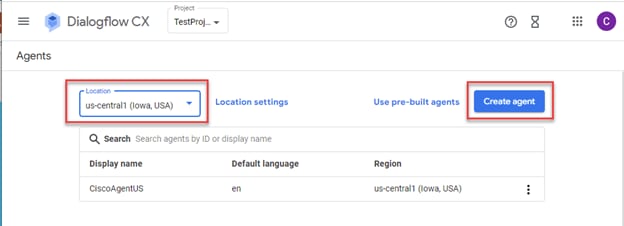
步骤3.添加名称,选择时区和语言。Click Create.

步骤4.创建代理,您将在第一页上看到默认启动流程。
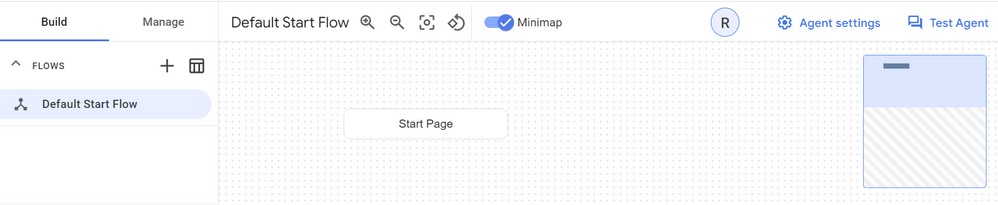
创建代理时,系统会在开始页面中自动创建默认流。要在创建代理后更改默认设置,请选择代理设置。
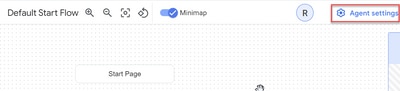
在“语音和IVR”部分,启用语音适应、高级语音设置和强插。

如果您想了解如何设置Dialogflow CX代理,请查看以下Google视频:
什么是Dialogflow CX?
Dialogflow CX中的页面和过渡简介
创建单流对话代理
导入Dialogflow CX代理
您可以导入Dialogflow CX代理,而不是从头开始构建代理。创建代理后,可以导入以前创建和构建的Dialogflow CX代理。在本示例中,使用思科工程团队创建的Dialogflow CX代理。
步骤1.在“座席”部分中,选择查看所有座席。
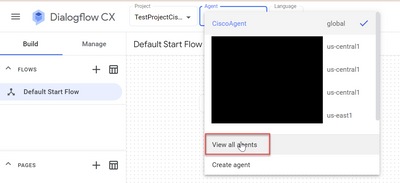
步骤2.选择您创建的代理,然后单击Restore。
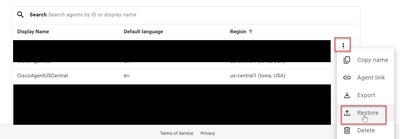
步骤3.在Restore窗口中,单击Upload,然后选择下载文件,然后单击Restore。
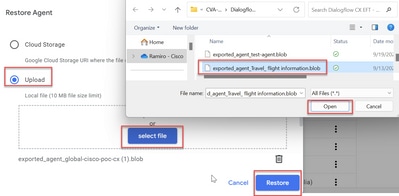
现在,您会看到代理已导入。
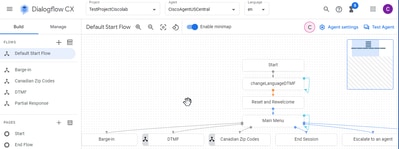
您可以从以下位置下载Cisco Dialogflow CX座席示例(exported_agent_Travel_flight information_VAV.blob):VAV Call Studio应用和Dialogflow CX代理示例
创建对话流CX代理 — 预构建代理
在构建Dialogflow CX代理时,您可以使用Google预构建的代理模板来缩短设计时间。
以下是使用预构建代理的步骤。
步骤1.在Dialogflow CX页面上,选择项目,然后选择使用预构建代理。

步骤2.选择要使用的预构建代理。在本例中,Travel:使用租车代理。
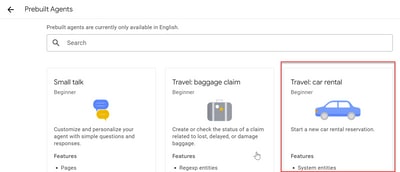
步骤3.单击Import。
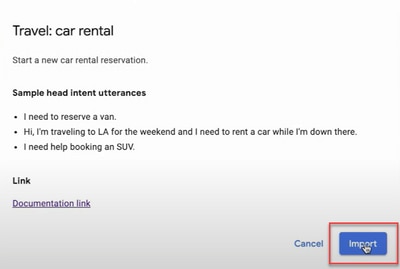
步骤4.选择位置。您会看到新代理已创建。
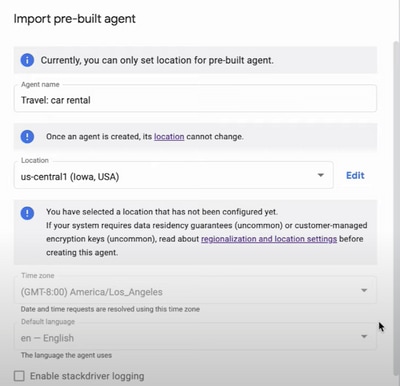
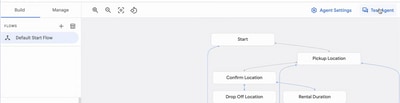
有关此Google视频的更多信息:使用预构建代理模板创建Dialogflow CX代理
创建座席会话配置文件
座席会话配置文件是一组配置参数,用于定义与主叫方会话中Dialogflow座席的行为。
以下是创建座席会话配置文件的步骤。
步骤1.登录Google Agent Assist。选择Conversation profile并选择您之前使用Dialogflow CX代理创建的项目。
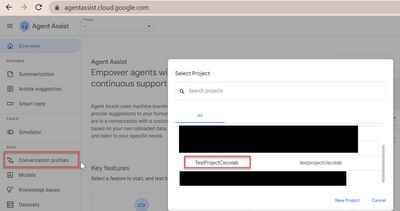
步骤2.单击创建。

步骤3.确保代理助手URL使用的位置与要创建会话配置文件的代理使用的位置相同。在本例中,您会看到URL位于位置全局中。

您以前创建的代理位于us-central1上,因此您必须替换位置才能继续。

步骤4.添加名称和语言。
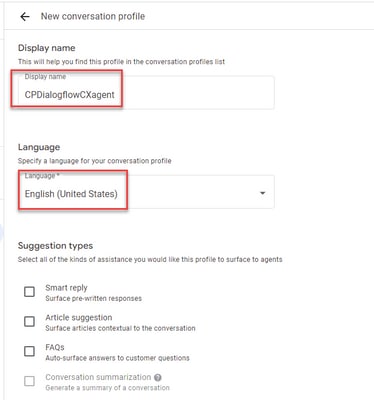
步骤5.向下滚动并选择Enable Virtual agent,然后选择Dialogflow CX代理。
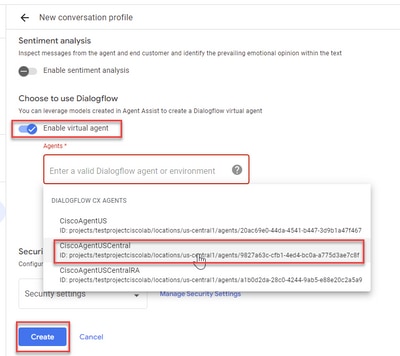
现在已为座席创建会话配置文件。
在Webex Control Hub中配置CCAI
步骤1.确保已安装Cloud Connect发布服务器和订用服务器。有关详细信息,请参阅Cisco Unified Contact Center Enterprise安装和升级指南12.6.2中的安装云连接部分.
步骤2.登录到Webex Control Hub(admin.webex.com)。 导航到Contact Center(联系中心),然后点击Cloud Connect。
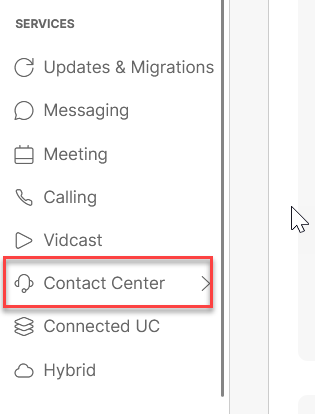
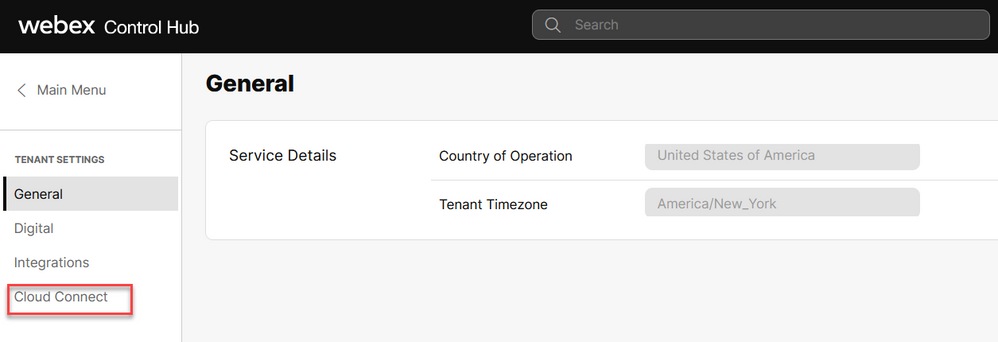
步骤3.在Cloud Connect窗口中输入主要云连接和时钟注册器的名称和完全限定域名(FQDN)。

注意:在Webex Control Hub中添加Cloud Connect时,请确保可以从打开Control Hub的PC访问Cloud Connect FQDN。
第4步:选择允许访问Cloud Connect节点,然后点击继续。
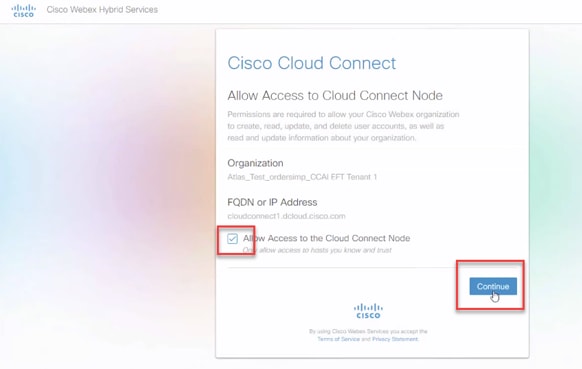
您会看到Cloud Connect注册已完成。

步骤5.添加连接器。在“联系中心”窗口中,依次选择Integrations和Connectors选项卡。
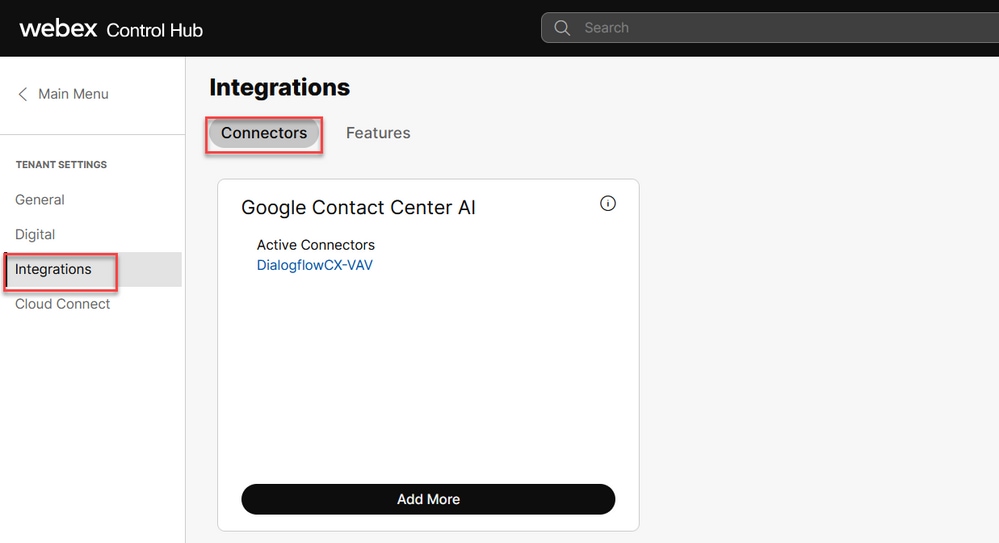
步骤6.如果已添加连接器,但需要再添加一个连接器,请点击Add More。使用Google登录并继续执行说明。
注意: 您使用Google登录的用户帐户必须具有google项目的所有者角色。
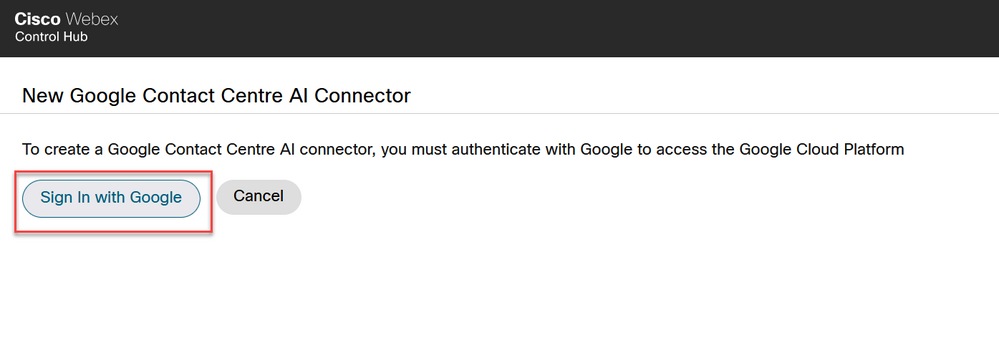
步骤7.在调配Google Project时提供Google Project、Cisco Project和Cisco提供的Google服务帐户。Click Save.

步骤8.现在添加功能。在“联系中心”页面上,单击Integrations和Features,然后单击New。

步骤9.您现在位于“创建新联系中心功能”页中。单击新建。联系中心AI配置。
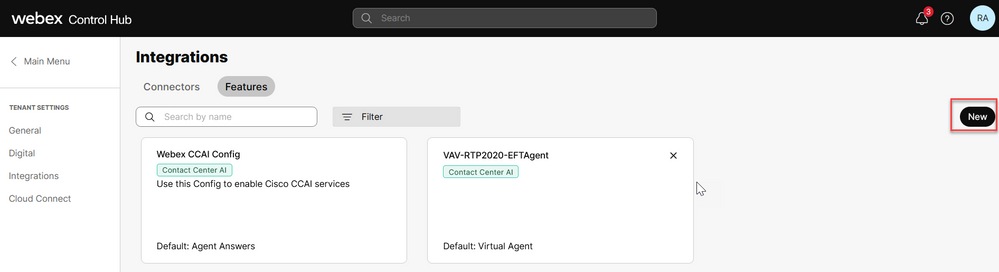
步骤10.您现在位于“联系中心功能”页面。单击联系中心AI配置。
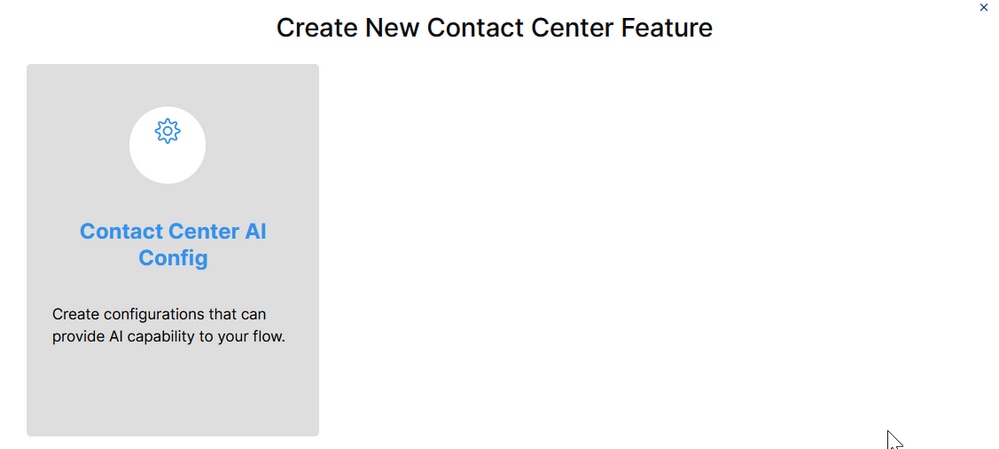
步骤11.提供功能信息,选择已添加的连接器并创建Google代理会话配置文件。
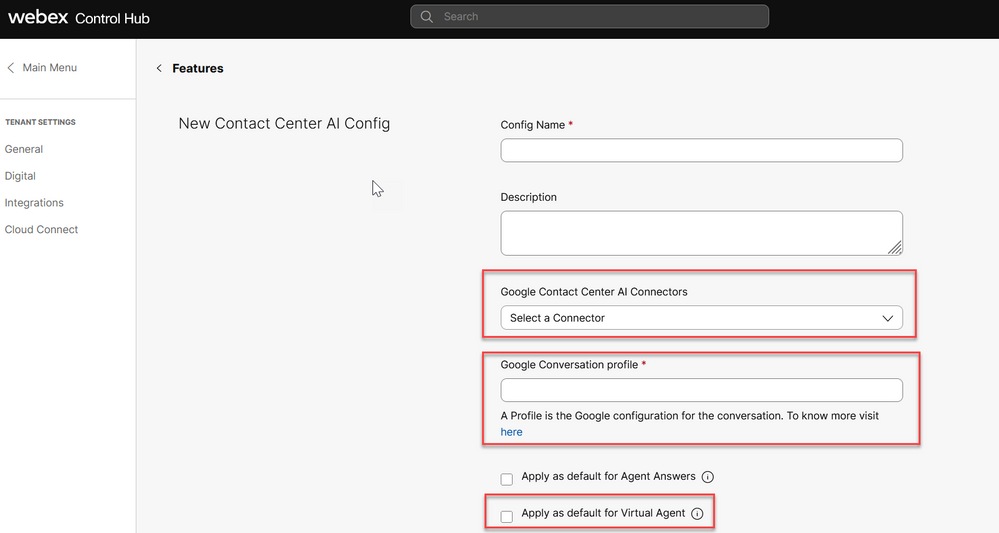
在UCCE和PCCE中配置CCAI(SPOG)
PCCE配置
步骤1.在CCE AW上,打开Unified CCE Administration(Unified CCE管理)工具并导航到Inventory(资产)。
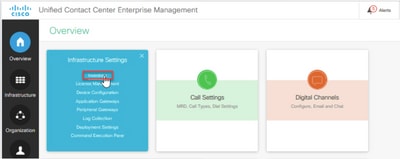
步骤2.向下滚动并点击外部计算机。
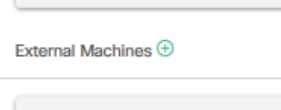
步骤3.选择Cloud Connect Publisher并提供完全限定域名(FQDN)、用户名和密码。
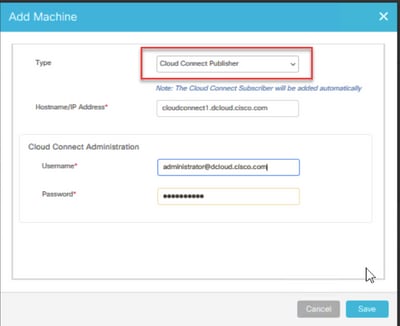
Cloud Connect已添加并同步。
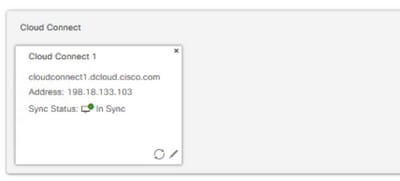
注意:确保您之前已在CCE组件之间交换证书或实施CA签名的证书。有关PCCE证书交换和实施,请参阅以下文档:在PCCE 12.6中交换自签名证书。在12.6中实施CA签名证书。
步骤4.验证默认配置。查看默认CCAI配置(在Webex Control Hub中作为CCAI配置的一部分创建)。 如果需要,在CCE Admin中同步配置(使用Sync选项)。
步骤4a.在CCE Admin上,导航到功能卡,然后选择Contact Center AI。
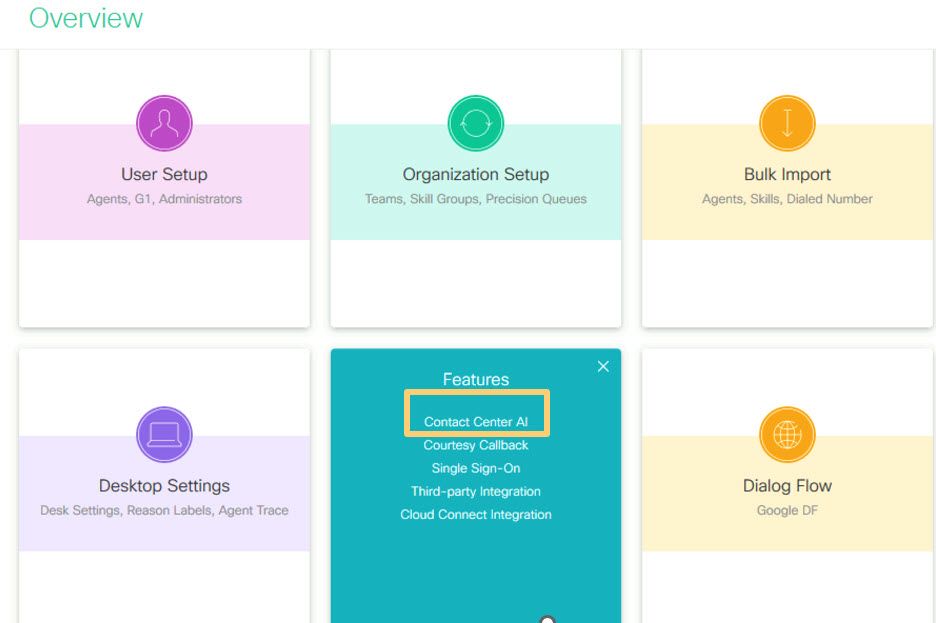
步骤4b.选择思科计费的人工智能服务
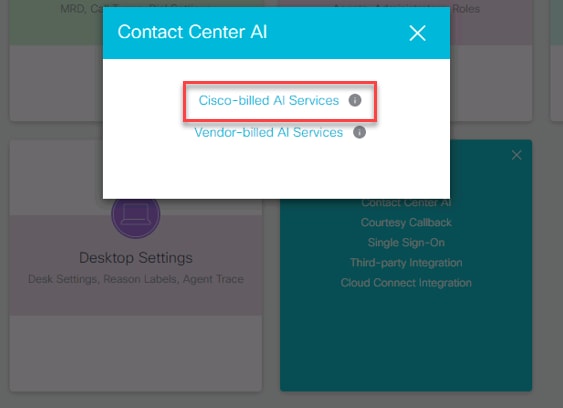
步骤4c.您将看到虚拟代理的默认配置。
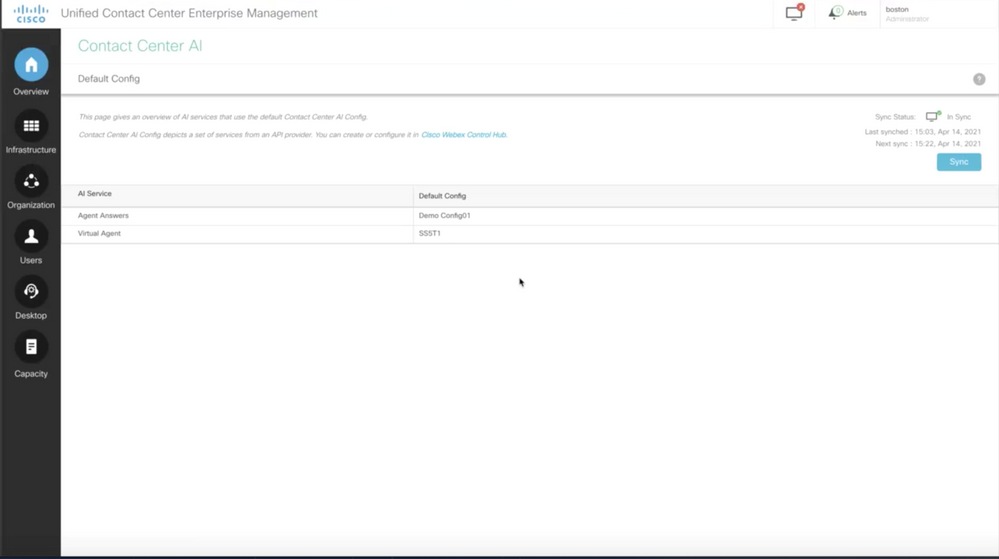
UCCE配置
步骤1.在CCE AW上,打开Unified CCE Administration(Unified CCE管理)工具并导航到Inventory(资产)。点击 New(新建)。
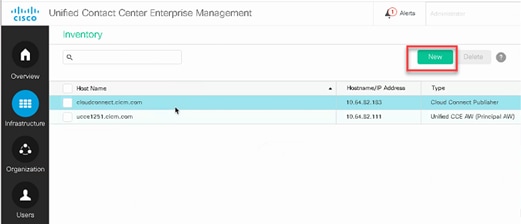
步骤2.添加Cloud Connect并提供FQDN和凭证。

注意:确保您之前已在CCE组件之间交换证书或实施CA签名的证书。有关UCCE证书交换和实施,请参阅以下文档:UCCE 12.6中的Exchange自签名证书和实施:在12.6中实施CA签名证书。
步骤3.在CVP操作控制台(OAMP)中配置云连接。 有关详细信息,请参阅Cisco Unified Customer Voice Portal的管理指南中的配置CVP设备用于云连接部分。
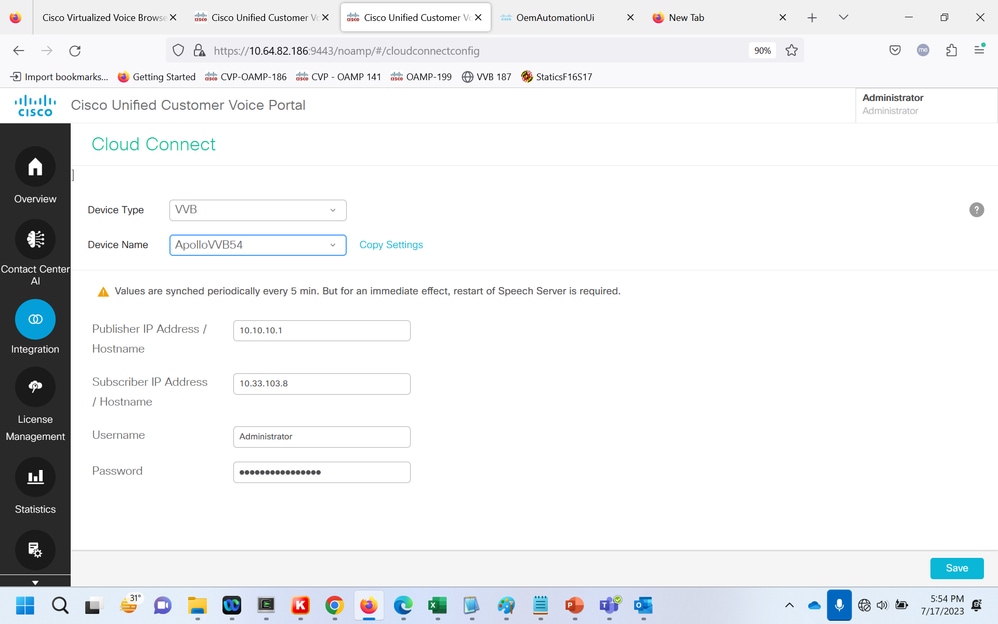
步骤4.验证Google CCAI默认配置。查看默认CCAI配置(在Webex Control Hub中作为CCAI配置的一部分创建)。 如果需要,请在CVP操作控制台(适用于Cisco Unified CCE的NOAMP)中同步配置(使用Sync选项)。
步骤4a.在CCE Admin上,导航到功能卡,然后选择Contact Center AI。
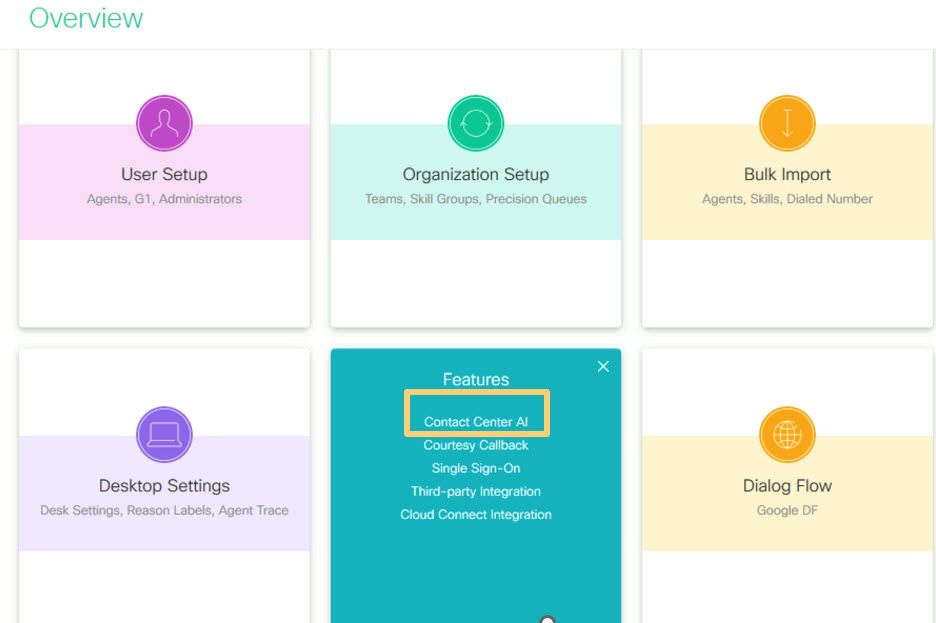
步骤4b.选择思科计费的AI服务。
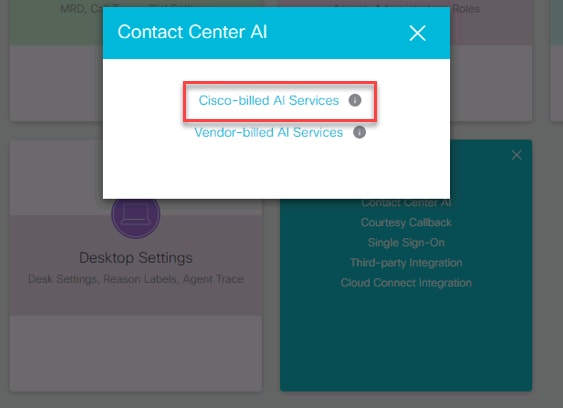
步骤4c.您将看到虚拟代理的默认配置。
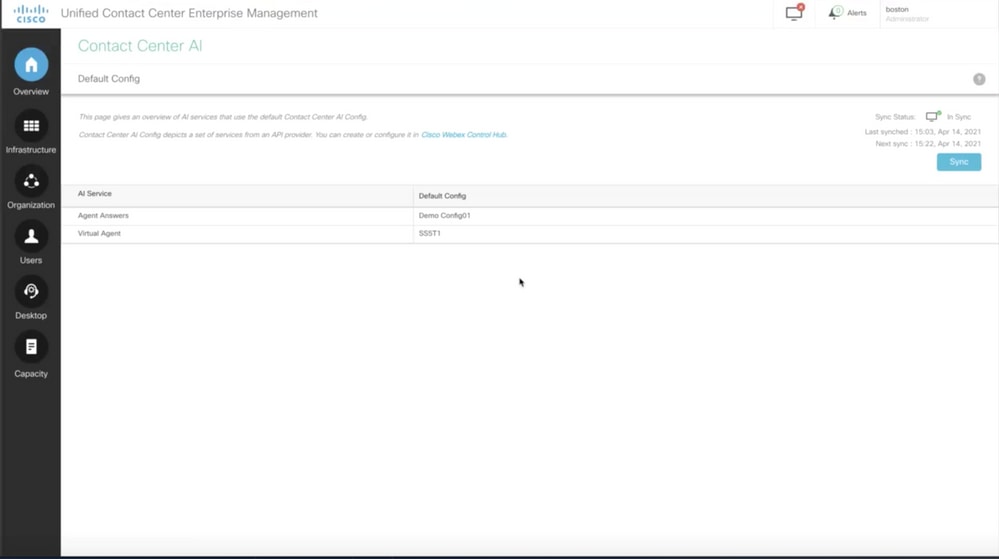
CVP配置
步骤1.在CVP Call Studio上,打开call studio应用程序。您可以使用Cisco sample call studio应用程序在实验室环境中进行测试。您可以从此处下载:调用Studio VAV示例应用程序。
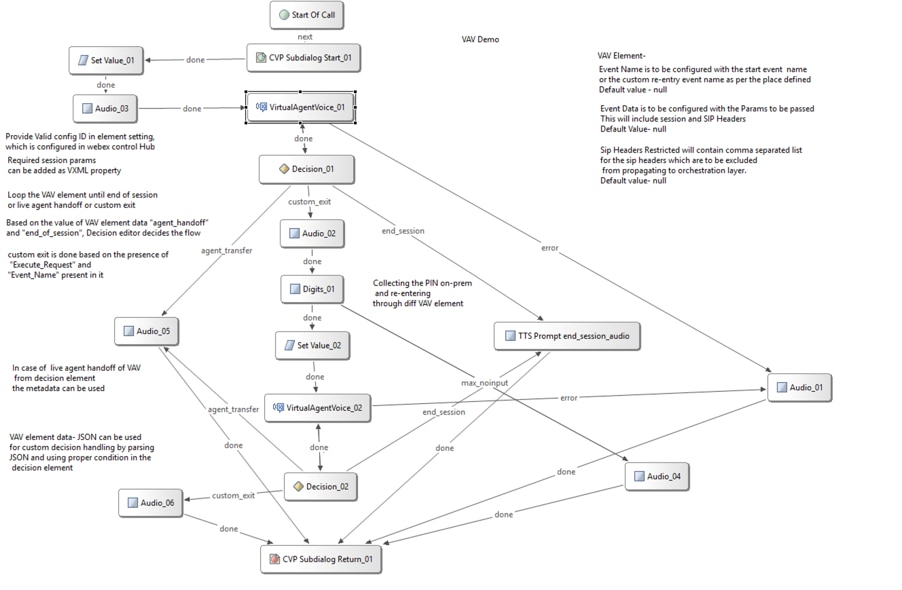
步骤2.单击Virtual Agent Voice元素,然后选择settings选项卡以打开元素设置。
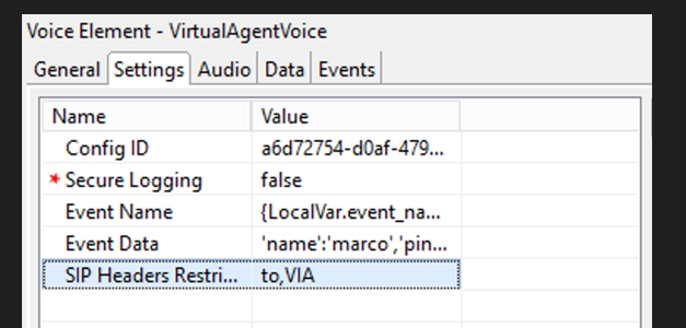
步骤3.在配置ID上,从您创建的Webex Control Hub CCAI功能复制ID。如果在Webex Control Hub功能配置中选择了默认虚拟代理,请将其留空。
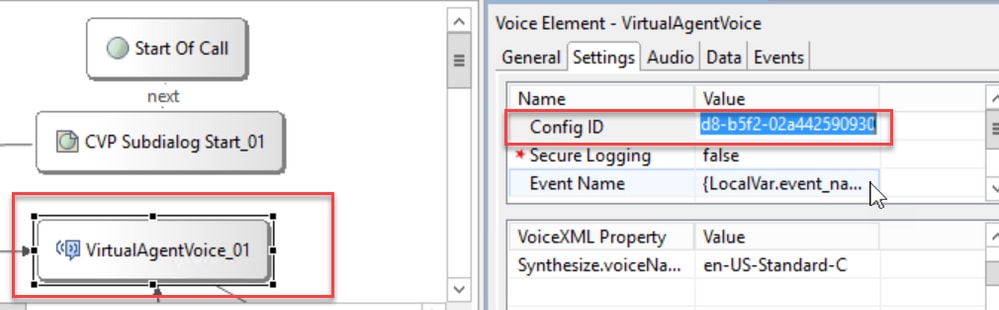
第4步:在之前将Dialogflow CX与思科联系中心集成时,您需要创建欢迎活动。如果使用基于内部版本的连接器,CCE 12.6.2版本仍需要此功能。但是,对于基于云的连接器,您可以选择指定您自己的事件和传递到Google Dialogflow的参数。单击Event Name(事件名称),并指定要传递到Google Dialogflow的事件名称。确保在Dialogflow CX代理中创建此事件。
在本示例中,事件名称作为在前一个元素中定义的局部变量传递。
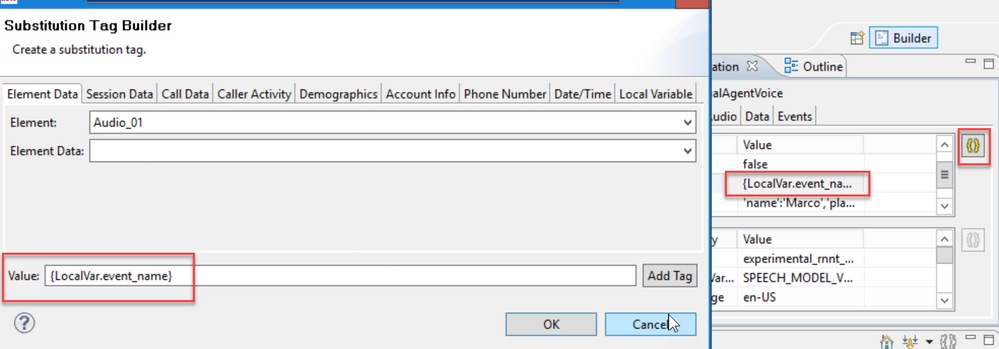
变量是在set variable事件中定义的。

Dialogflow CX Agent中的事件。
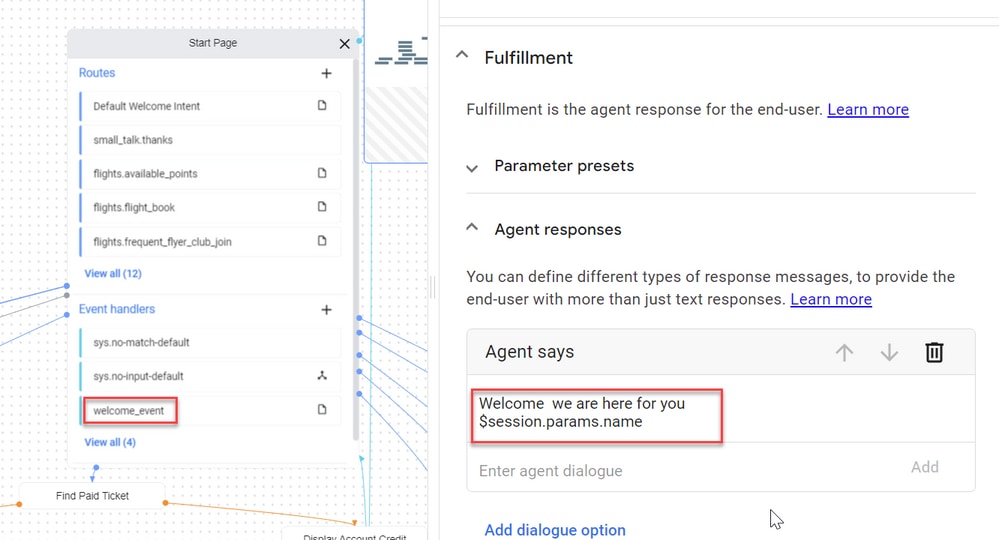
步骤5.在“事件数据”上,添加要与“事件名称”一起传递的参数到Google Dialogflow CX。单击...打开“事件数据”字段。在本示例中,传递了三个变量:Name、Place和json类型字段值。

步骤6. SIP报头限制允许您过滤从SIP消息发送到Google Dialogflow CX代理的信息。这是为了防止个人或重要信息通过云传递。
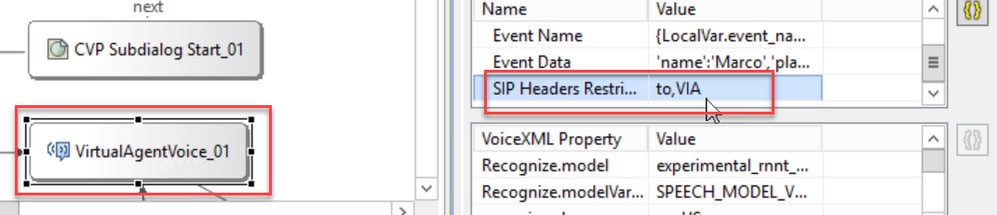
步骤7.为了改善自动语音识别(ASR)、文本到语音转换(TTS)和自然语言理解(NLU)与Google Dialogflow的交互,添加了一组VXML参数。

识别模型
用于指定机器学习模型,用于云端语音到文本转录,以提高识别结果。
您可以在以下文档中查找更多信息:
增强型型号
选择增强型型号
识别模型变体
包含模型变量名称.StringRecognize.modelVariant。例如,这四个值作为模型受支持。
· USE_STANDARD
· SPEECH_MODEL_VARIANT_UNSPECIFIED
· USE_ENHANCED
· USE_BEST_AVAILABLE(默认)
综合语音性别
为“合成”(Synthesis)操作设置性别类型。
合成语音名称
设置合成操作的语音名称。帮助选择必须播放提示的声音和音调。
下面是Google支持的语音和语言:Google语音和语言支持。
在Dialogflow CX中配置部分响应
在Webhook响应在后台处理请求时,部分响应功能会播放临时消息并接洽呼叫方。Dialogflow CX中的Webhook请求通常需要更长时间才能收到响应。如果Webhook响应正在处理请求时没有临时响应呼叫方,呼叫方将保持完全静音,并可能挂断电话。为避免这种情况,请使用部分响应通知主叫方其请求仍在处理中。
- 如果Webhook在部分响应之前或期间返回实际响应,则系统会停止部分响应,并向主叫方播放最终响应。
- 从Dialogflow CX代理收到的第一个提示响应不支持部分响应。
- 无法为部分响应提示启用强插,以允许呼叫方中断座席响应。
注意:在Google Dialogflow CX代理上配置部分响应。此支持仅适用于12.6(2)VVB基础版的ES1。有关详细信息,请查看此文档:Google部分响应
有关部分响应的详细信息,您可以查看以下文档:https://help.webex.com/en-us/article/nzlot2u/Configure-Partial-Response-in-Dialogflow-CX
验证
当前没有可用于此配置的验证过程。
故障排除
当前没有可用于此配置的故障排除过程。
相关信息

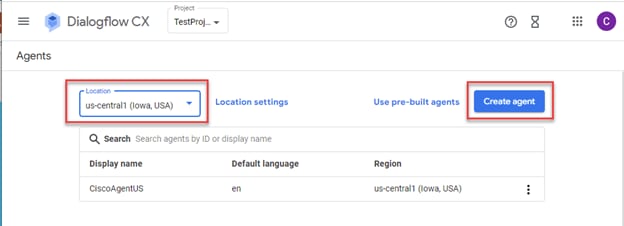

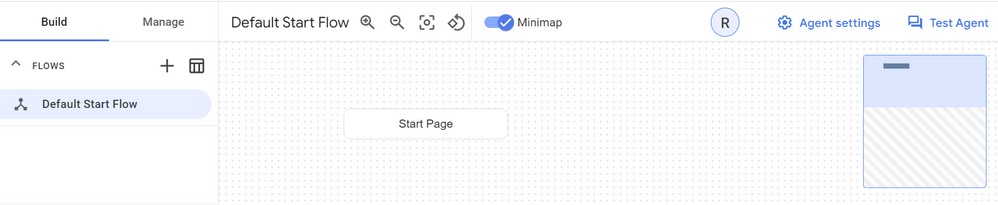
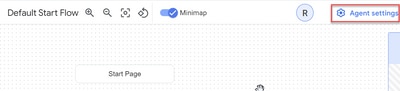

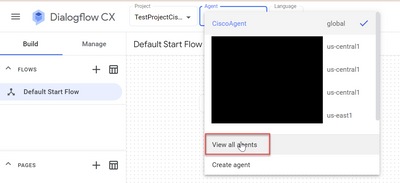
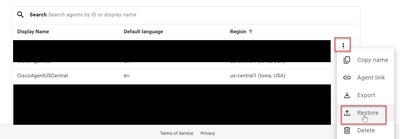
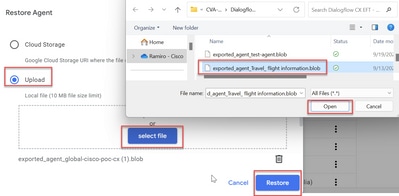
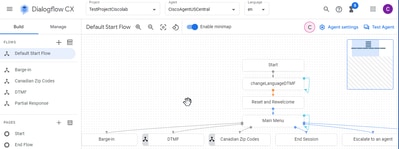

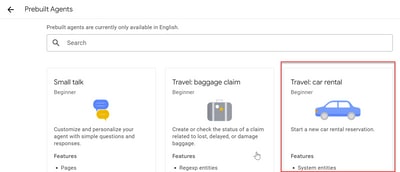
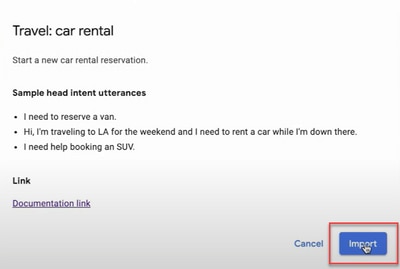
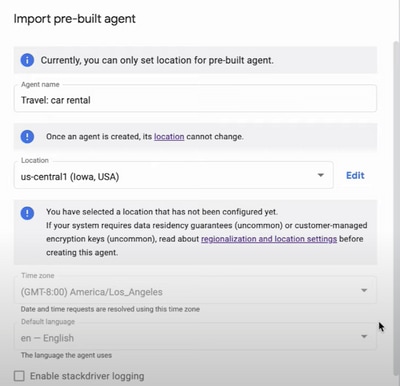
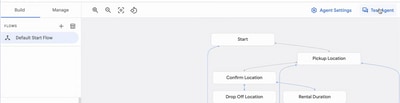
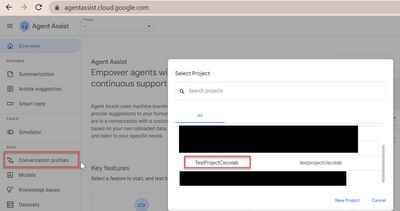



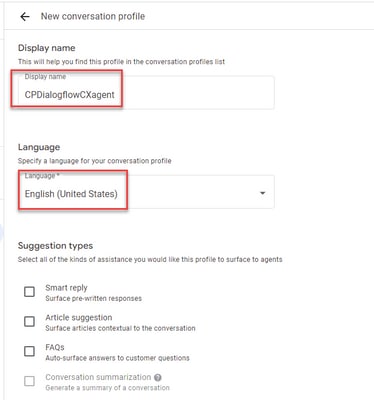
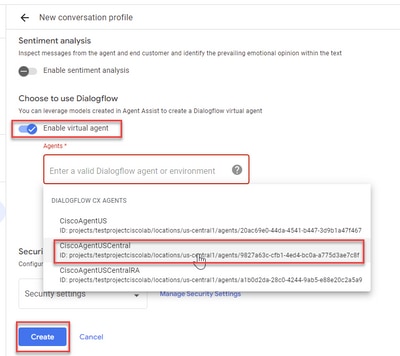
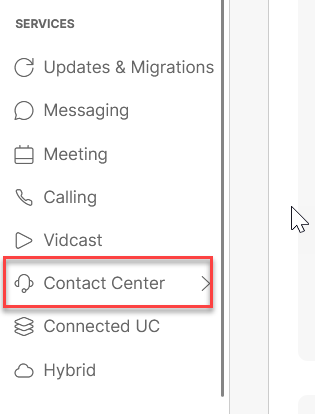
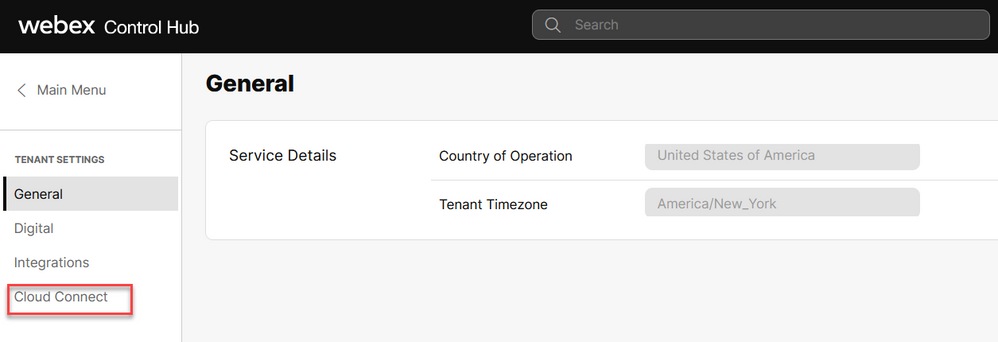

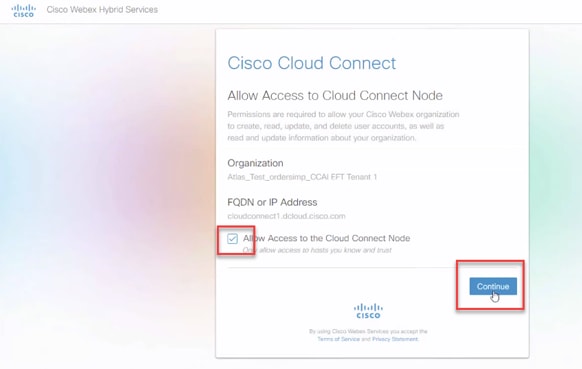

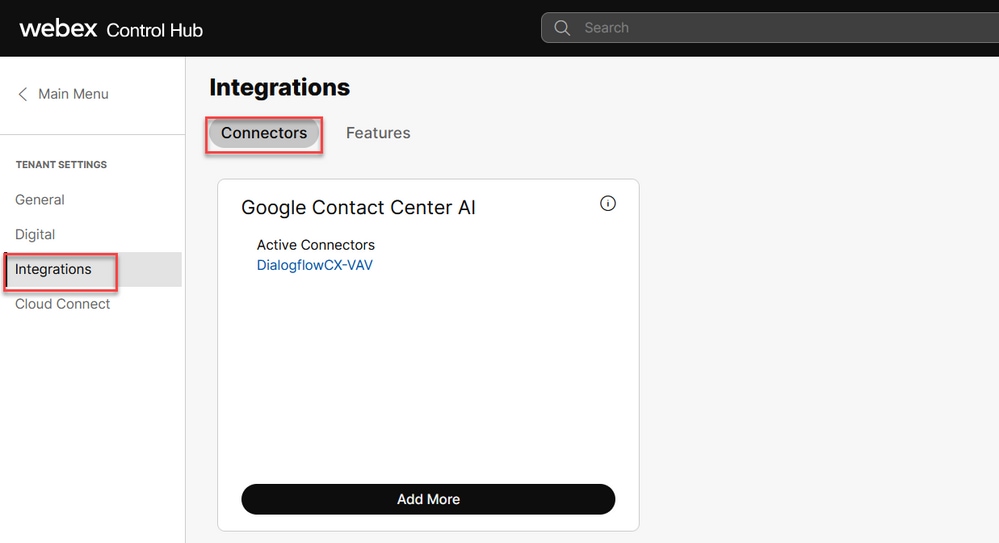
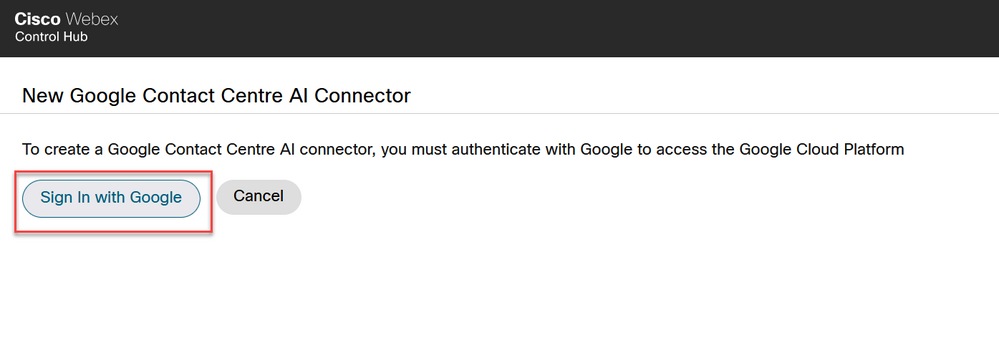


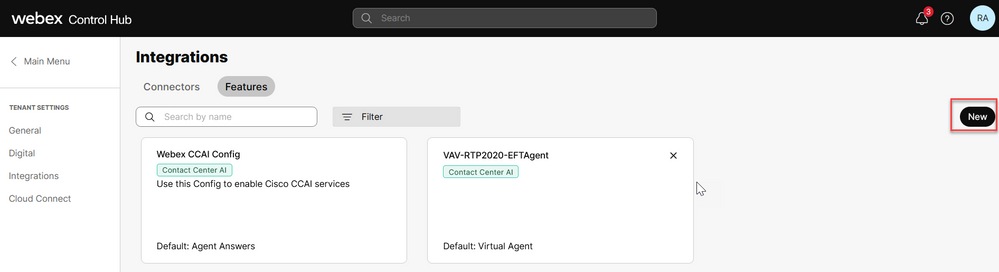
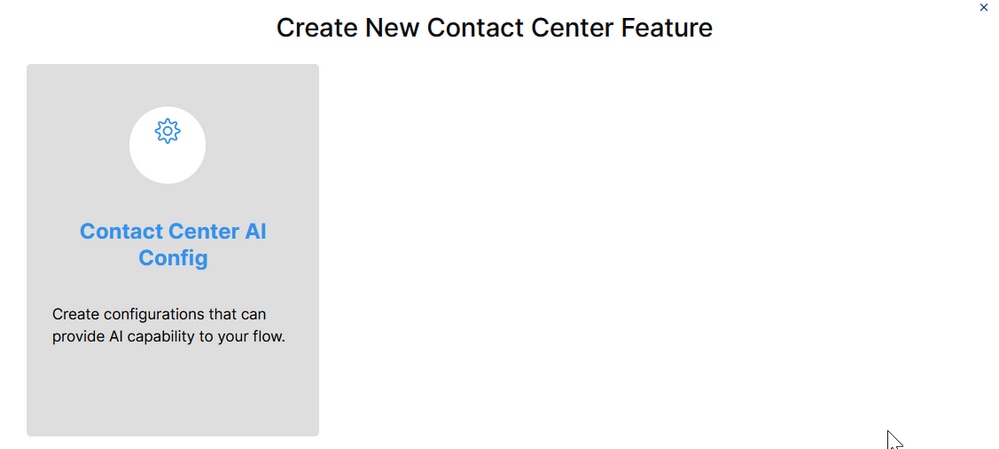
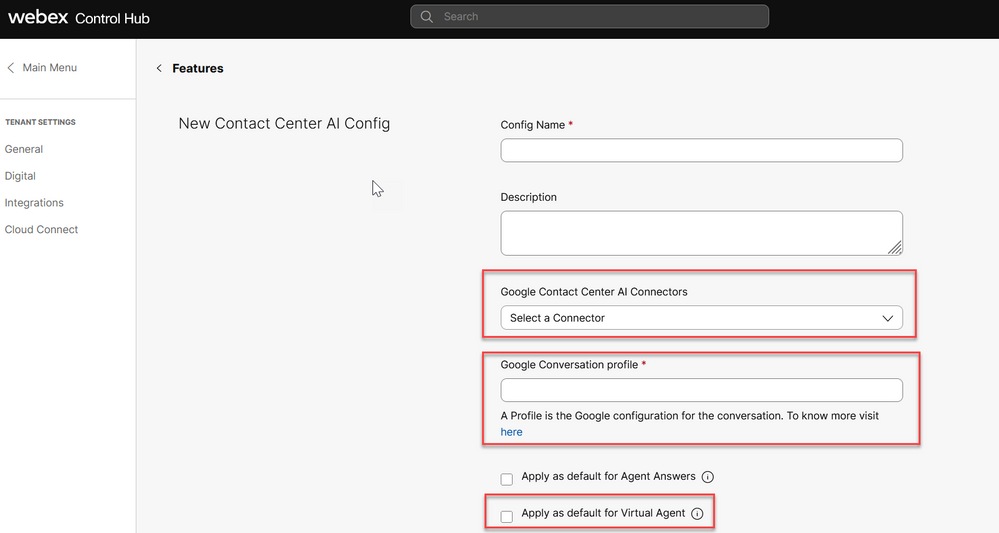
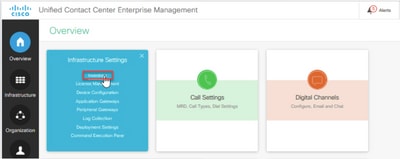
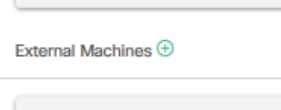
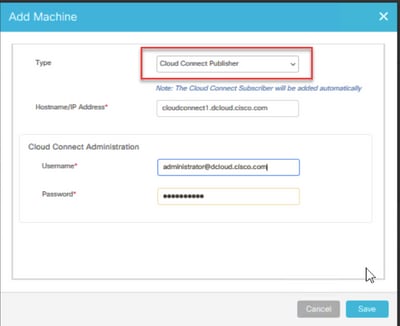
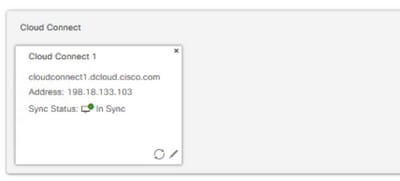
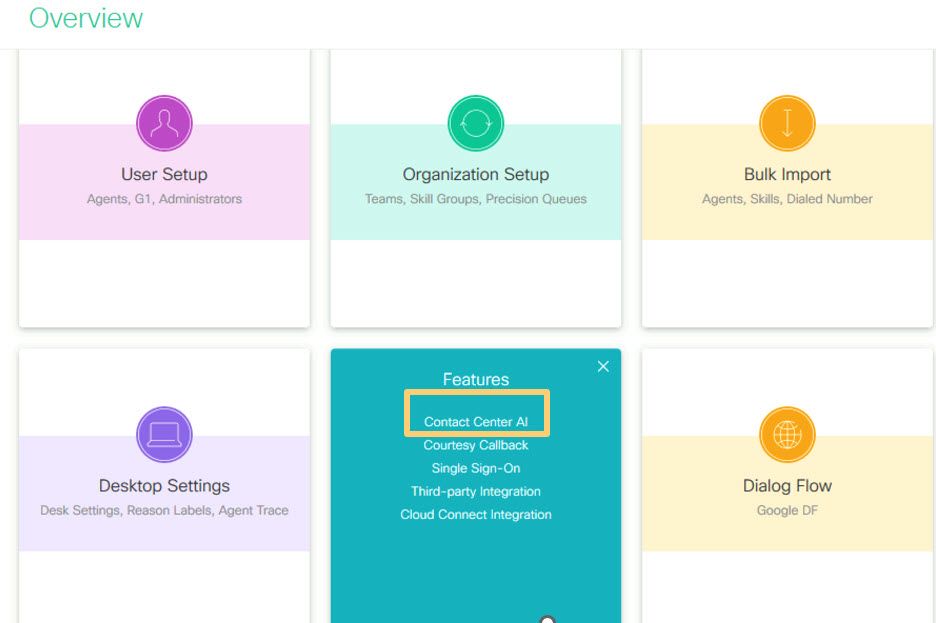
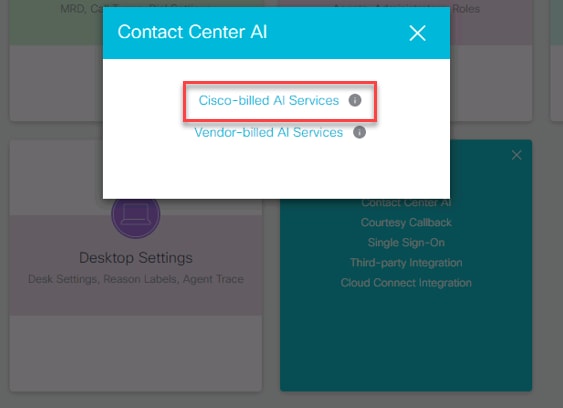
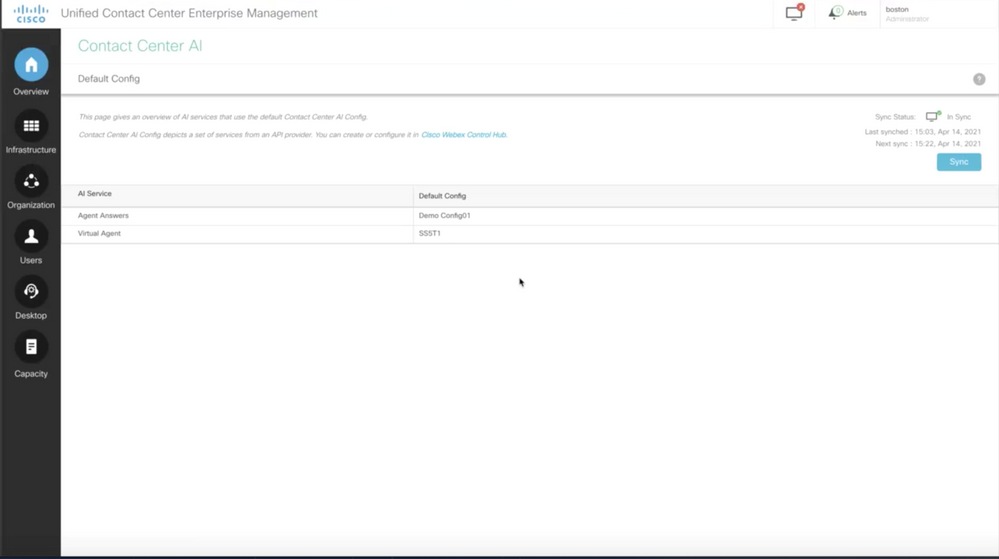
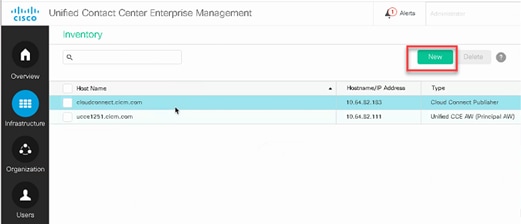

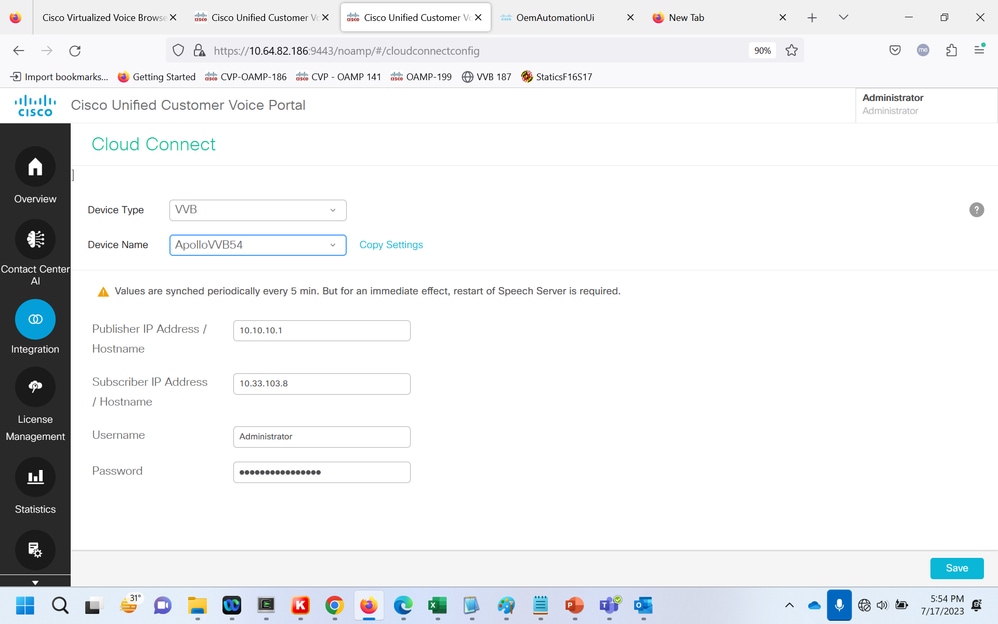
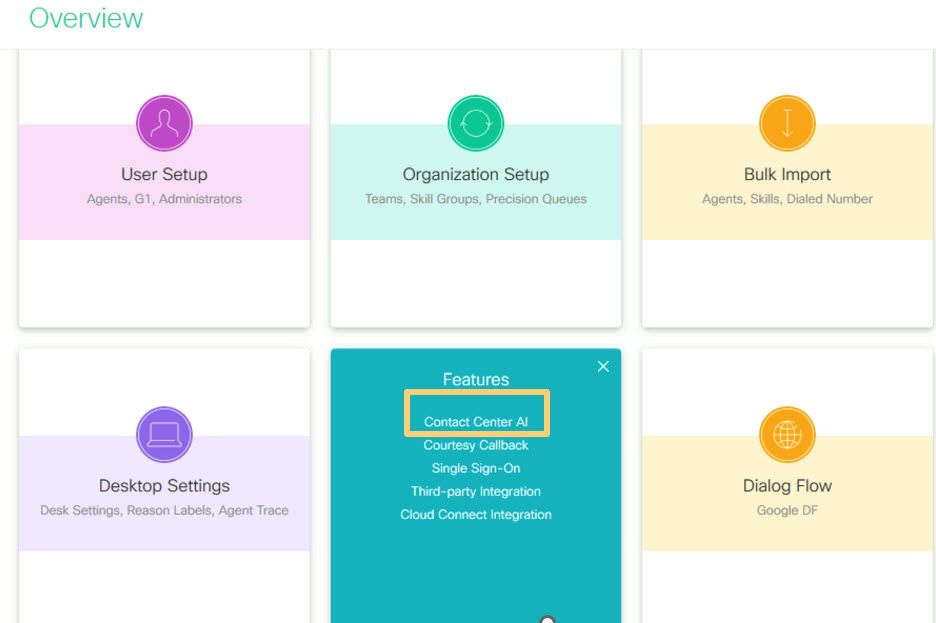
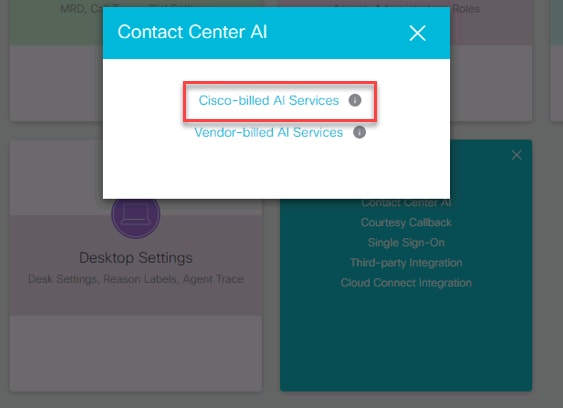
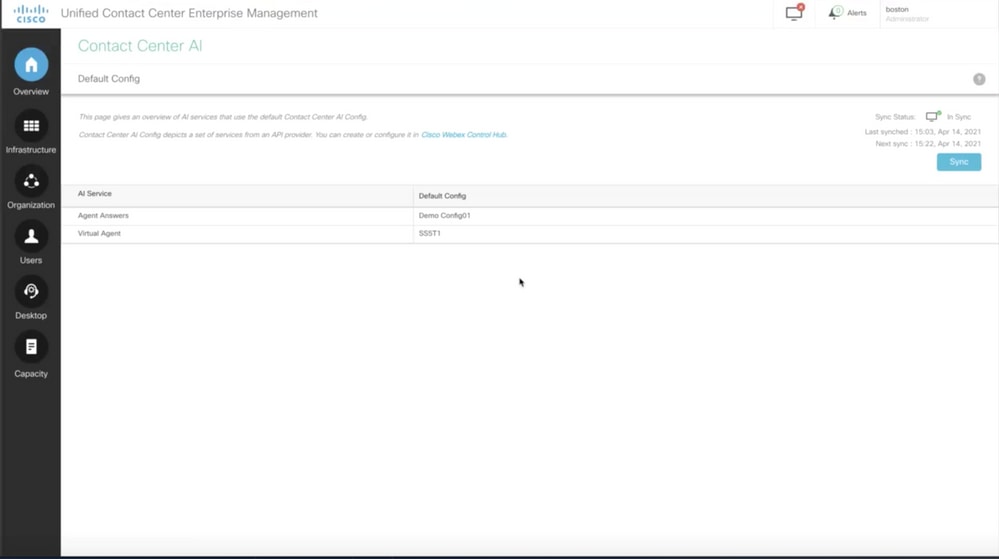
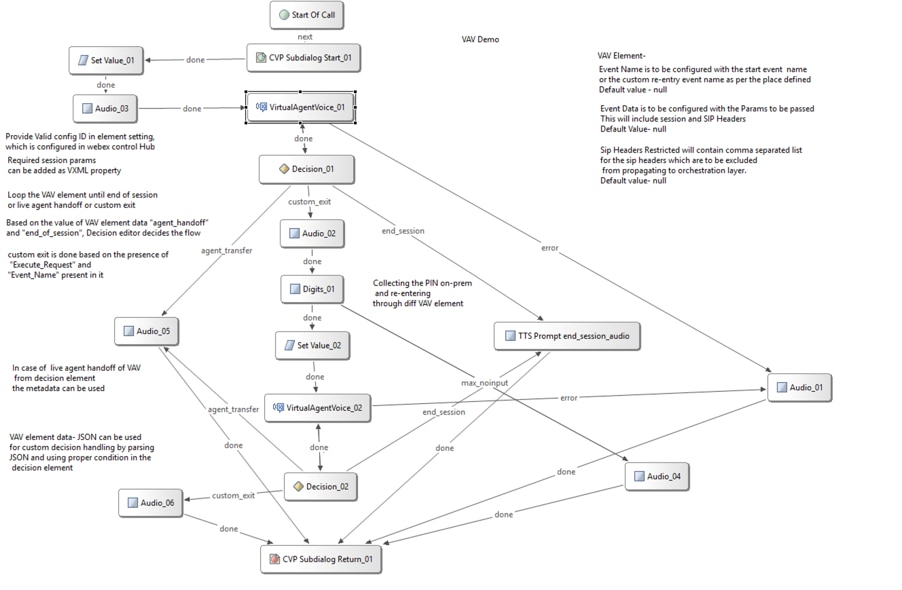
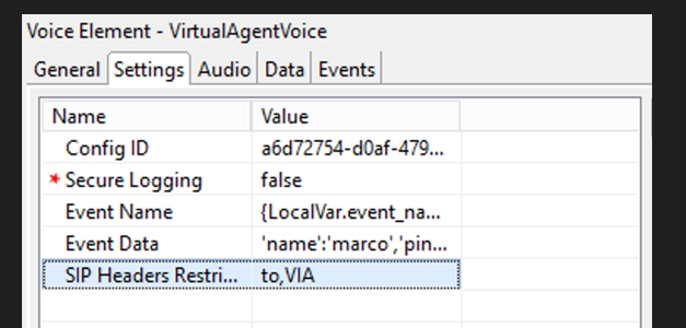
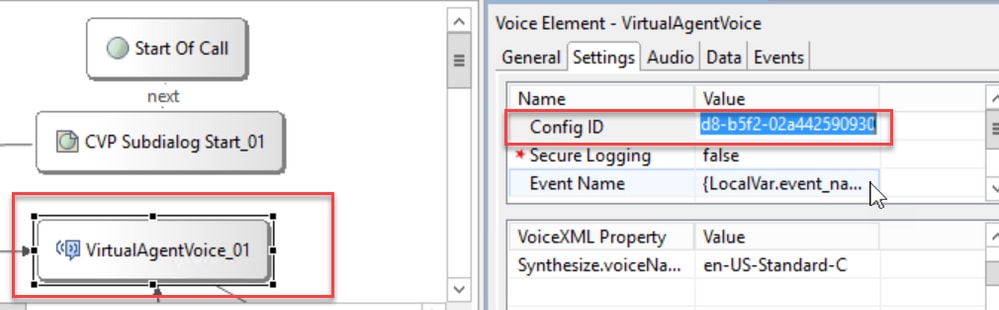
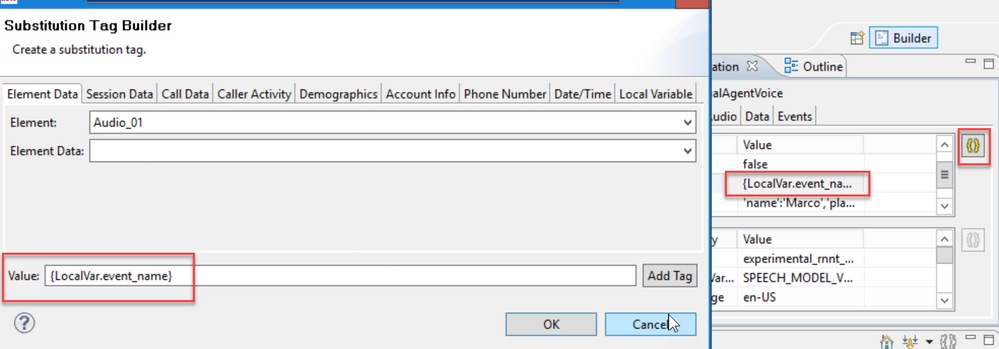

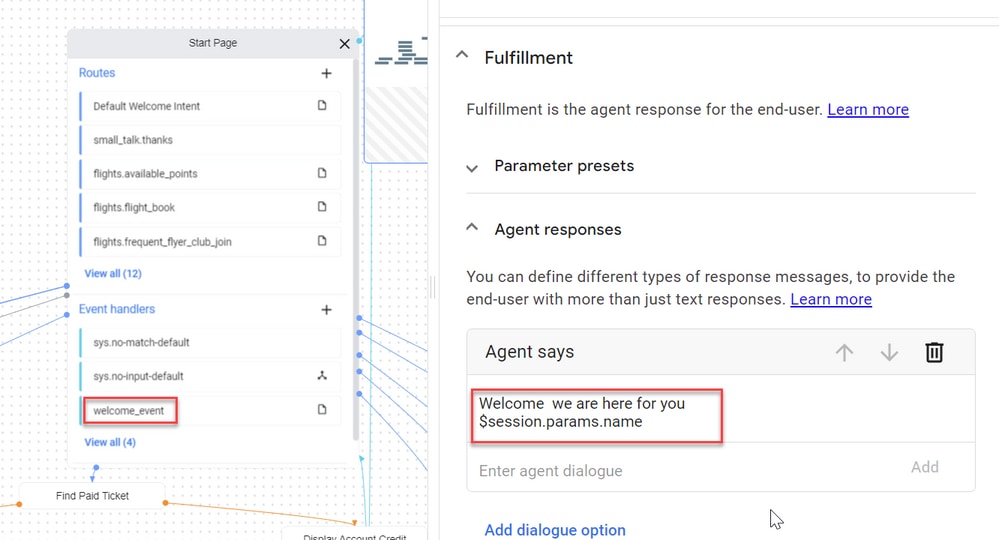

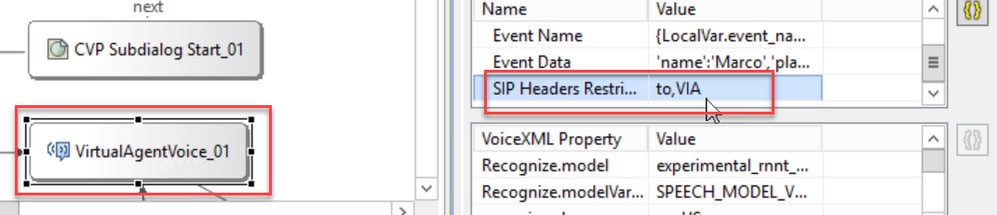

 反馈
反馈